蘋果winpe裝win7
php小編柚子為大家介紹一個簡單的方法,即"蘋果winpe裝win7",讓蘋果電腦也能運行Windows 7作業系統。透過使用WinPE環境,我們可以在蘋果電腦上安裝Windows 7,並享受Windows作業系統帶來的便利。這個方法不僅簡單易行,而且可以讓蘋果電腦使用者在需要使用Windows 7時,無需購買額外的電腦設備,直接在蘋果電腦上執行該作業系統。以下將詳細介紹具體步驟,讓我們一起來探索吧!
在開始操作之前,我們需要做一些準備。首先,確保你已經準備好了一個64位的純淨版win7的ghsot系統映像。其次,你還需要一個製作了PE系統的啟動U盤。如果你還沒有這些,可以在網路上下載win7系統,並參考我之前的文章學習如何製作PE啟動U盤。現在,讓我們來看看具體的操作步驟。
先進行windows分割區的分割:
1、在OS X系統下點選—【前往】—【實用工具】;
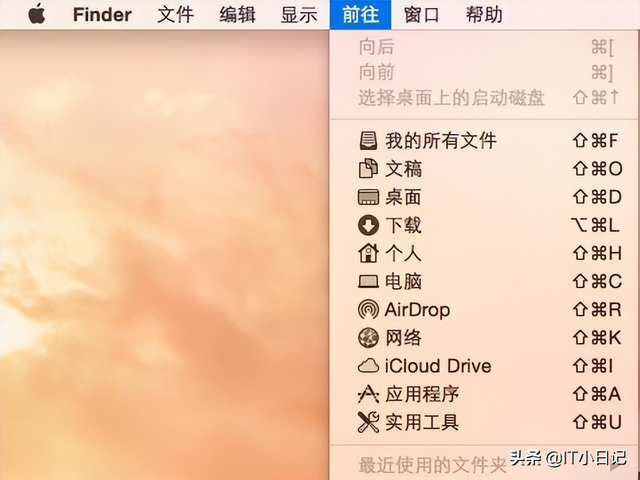
2、找到【磁碟工具】 ,點選開啟;
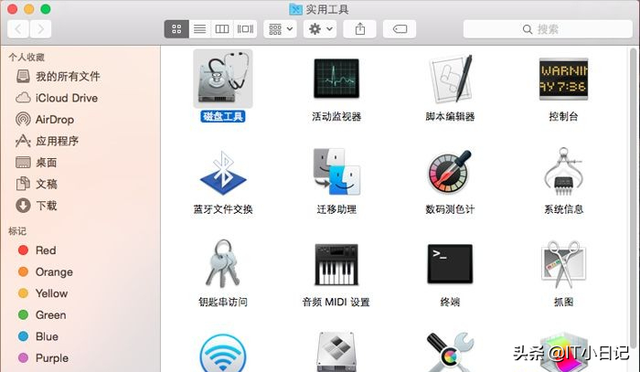
3、點選【分割區】,【分割區佈局】選擇【2個分割區】,設定名稱,例如WINDOWS,點選應用;
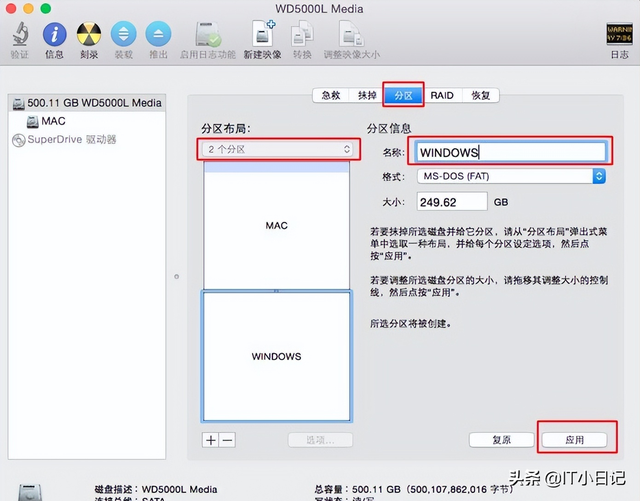
4 、彈出這個提示框,點選分割區,開始進行分割過程;
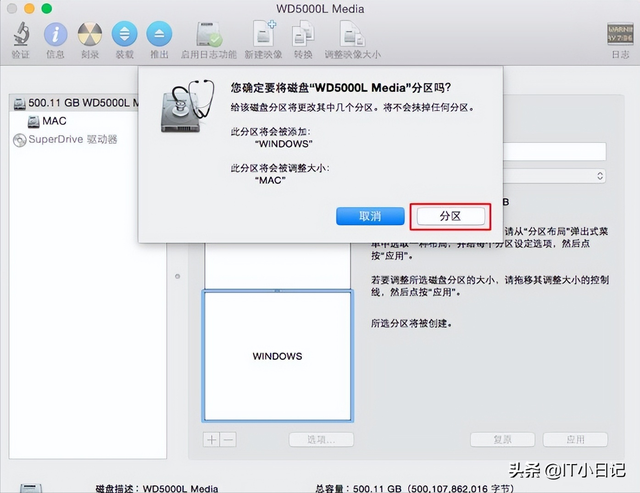
5、完成後,就多出一個Windows分割區,這個分割區就用來安裝ghost win7系統。
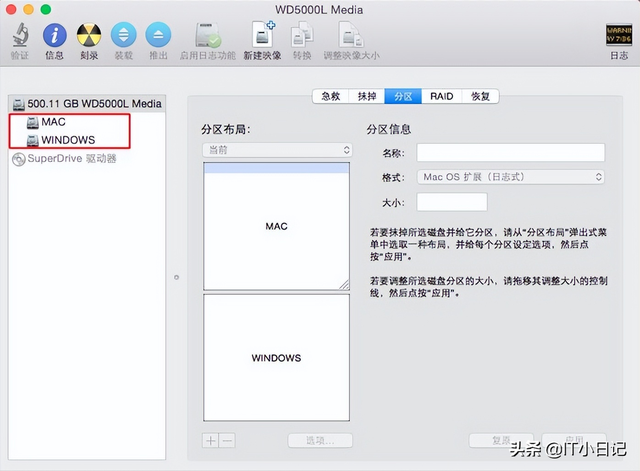
windows分割區做好後,就進入安裝ghost win7系統的過程:
1、將ghost win7系統iso鏡像複製到啟動U碟根目錄,在蘋果mac電腦上插入啟動U盤,啟動時一直按住option鍵;
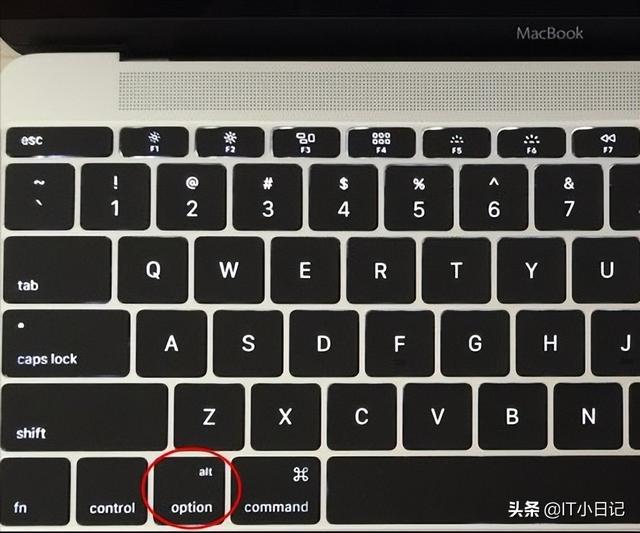
2、進入啟動項選擇介面,移動到EFI Boot圖標,按Enter鍵進入;
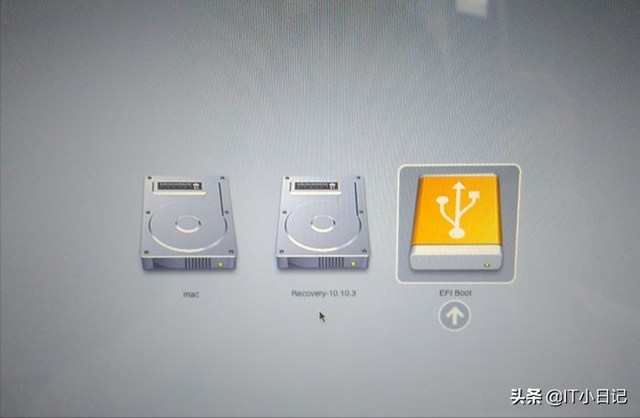
3、啟動進入PE介面,雙擊【DG分區工具】;

4、提示分區表錯誤,點選【修正】;
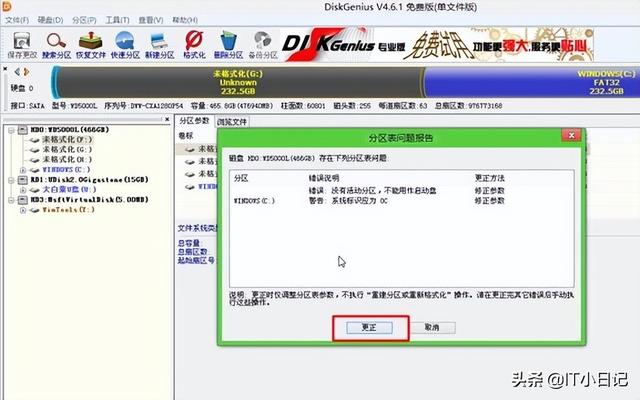
5、然後點選【儲存變更】,點選是立即生效;
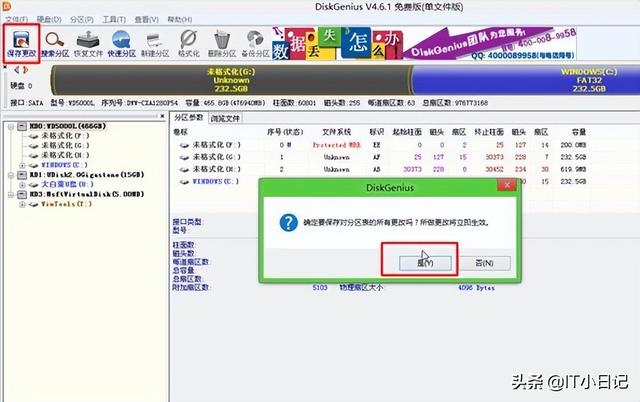
6、右鍵選擇我們新增的WINDOWS分割區,選擇【刪除目前分割區】;
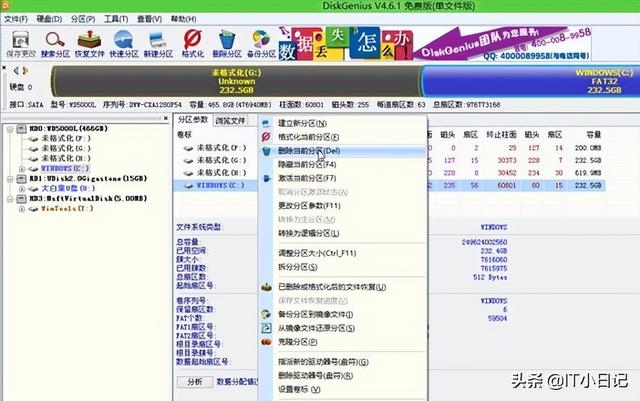
7、右鍵【空閒】硬碟,選擇【建立新分割區】;
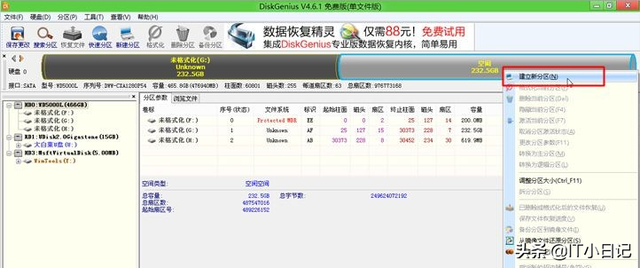
8、分割區類型選擇主磁碟分割區,確定;
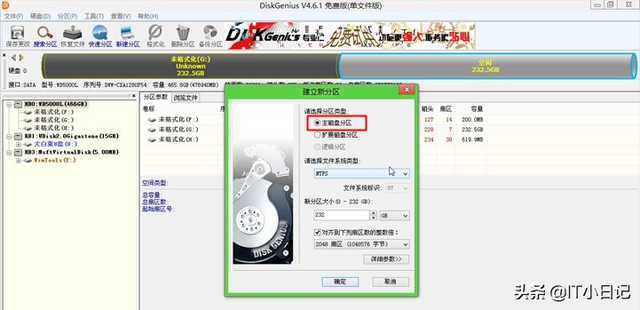
9、完成分割區後,磁碟區標變成本機磁碟C,也可能不是C,不用管它,右鍵選擇【啟動目前分區】,盤符屬性會顯示A,這一步驟是重點;
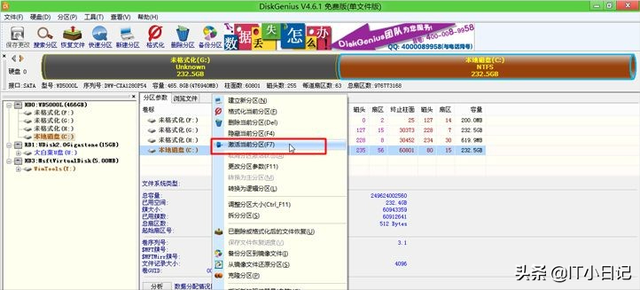
10、彈出提示框,點選是,確認啟動;
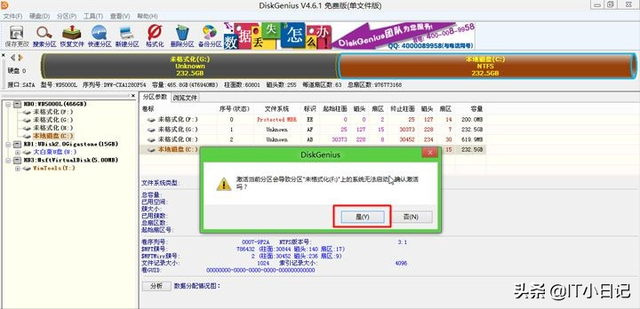
11、點擊確定更改,立即生效;
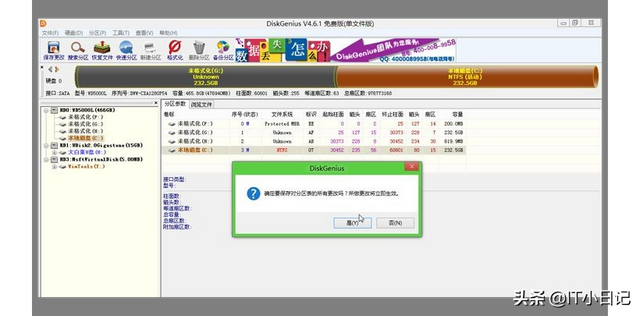
#12、雙擊開啟“大白菜PE一鍵裝機”,映像路徑選擇ghost win7 鏡像,自動載入win7.gho,選擇安裝在我們分出的C盤,注意「系統」下必須是A,表示啟動狀態,否則無法安裝,點選確定;
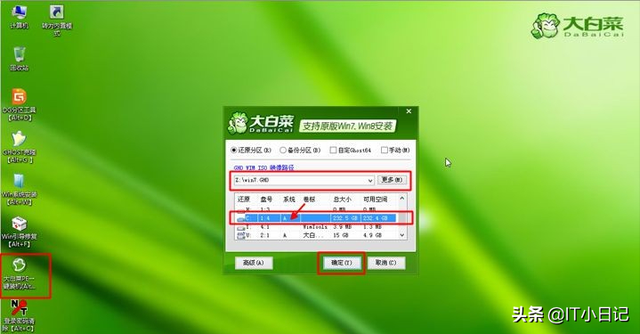
13、在這個對話框,勾選“完成後重啟”和“引導修復”,點擊是;

14、在這個介面,執行ghost win7解壓縮到C碟的過程;
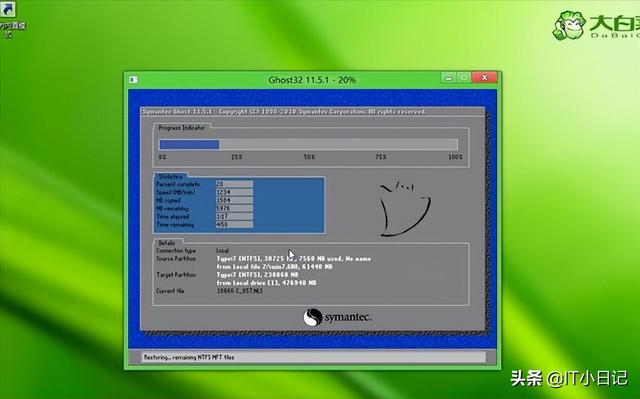
#15、解壓縮完成後會重啟,此時按住option鍵進入啟動項目選擇介面,選擇Windows圖標,按enter鍵;
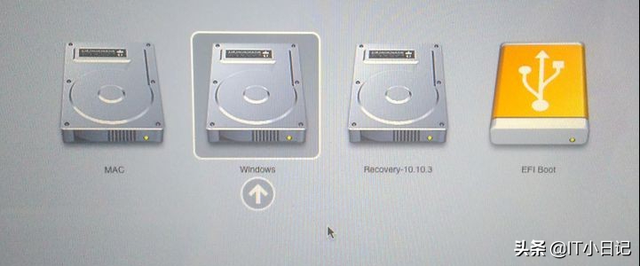
16、啟動到這個介面,執行安裝ghost win7系統和驅動程式;
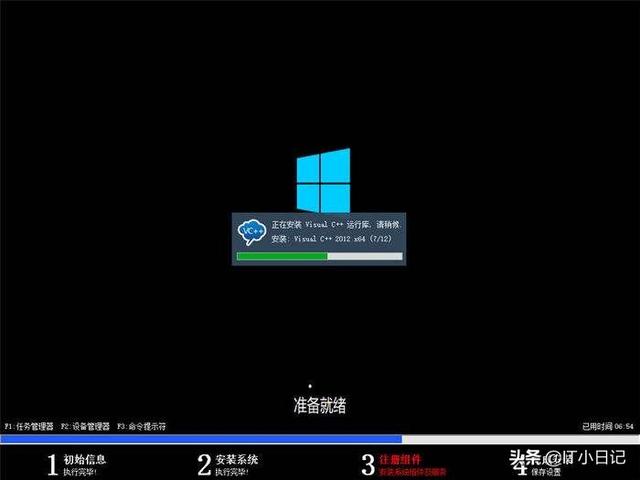
17、如果提示無法建立非系統磁碟機下的臨時目錄,點選是繼續;
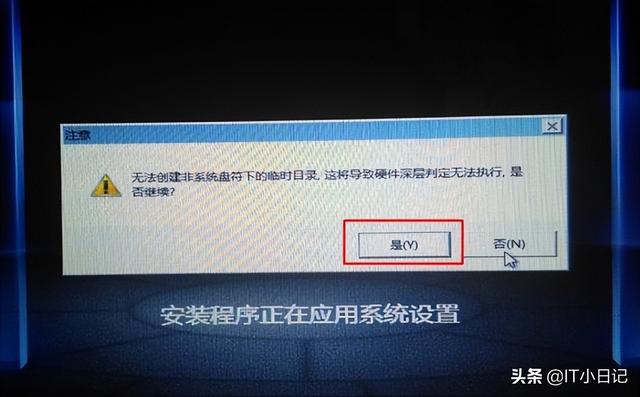
18、安裝完成後會重啟,重新啟動時按住Option選擇Windows進入,如圖所示。

19、設定開機預設Windows系統。首先進入mac系統,開啟mac系統的偏好設置,點選啟動硬碟。
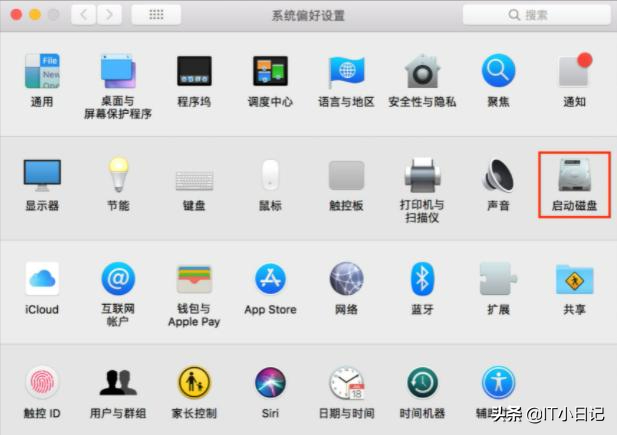
20、進入啟動硬碟介面後,選擇BOOTCAMP Windows,選擇重新啟動即可,這樣後面開機就都是從Windows啟動了。
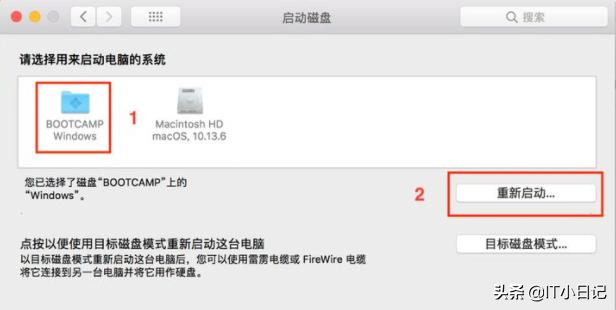
聚焦IT小日記,持續分享電腦系統、應用知識及操作技巧!
以上是蘋果winpe裝win7的詳細內容。更多資訊請關注PHP中文網其他相關文章!

熱AI工具

Undresser.AI Undress
人工智慧驅動的應用程序,用於創建逼真的裸體照片

AI Clothes Remover
用於從照片中去除衣服的線上人工智慧工具。

Undress AI Tool
免費脫衣圖片

Clothoff.io
AI脫衣器

AI Hentai Generator
免費產生 AI 無盡。

熱門文章

熱工具

記事本++7.3.1
好用且免費的程式碼編輯器

SublimeText3漢化版
中文版,非常好用

禪工作室 13.0.1
強大的PHP整合開發環境

Dreamweaver CS6
視覺化網頁開發工具

SublimeText3 Mac版
神級程式碼編輯軟體(SublimeText3)

熱門話題
 deepseek ios版下載安裝教程
Feb 19, 2025 pm 04:00 PM
deepseek ios版下載安裝教程
Feb 19, 2025 pm 04:00 PM
DeepSeek智能AI工具下載安裝指南(蘋果用戶)DeepSeek是一款強大的AI工具,本文將指導蘋果用戶如何下載和安裝。一、下載安裝步驟:打開AppStore應用商店,在搜索欄輸入“DeepSeek”。仔細核對應用名稱和開發者信息,確保下載正確版本。點擊應用詳情頁面的“獲取”按鈕。首次下載可能需要輸入AppleID密碼驗證。下載完成後,即可直接打開使用。二、註冊流程:找到DeepSeek應用內的登錄/註冊入口。建議使用手機號註冊。輸入手機號並接收驗證碼。勾選用戶協議,
 Bybit交易所鏈接為什麼不能直接下載安裝?
Feb 21, 2025 pm 10:57 PM
Bybit交易所鏈接為什麼不能直接下載安裝?
Feb 21, 2025 pm 10:57 PM
為什麼Bybit交易所鏈接無法直接下載安裝? Bybit是一個加密貨幣交易所,為用戶提供交易服務。該交易所的移動應用程序不能直接通過AppStore或GooglePlay下載,原因如下:1.應用商店政策限制蘋果公司和谷歌公司對應用商店中允許的應用程序類型有嚴格的要求。加密貨幣交易所應用程序通常不符合這些要求,因為它們涉及金融服務,需要遵循特定的法規和安全標準。 2.法律法規合規在許多國家/地區,與加密貨幣交易相關的活動都受到監管或限制。為了遵守這些規定,Bybit應用程序只能通過官方網站或其他授權渠
 gate.io芝麻開門下載中文教程
Feb 28, 2025 am 10:54 AM
gate.io芝麻開門下載中文教程
Feb 28, 2025 am 10:54 AM
本文將詳細指導您如何訪問Gate.io官網、切換中文語言、註冊或登錄賬號,以及可選的手機App下載和使用流程,助您輕鬆上手Gate.io交易所。 了解更多Gate.io中文使用教程,請繼續閱讀。
 歐易okx安卓和蘋果下載鏈接怎麼找
Feb 21, 2025 pm 05:39 PM
歐易okx安卓和蘋果下載鏈接怎麼找
Feb 21, 2025 pm 05:39 PM
歐易 OKX 是一款全球領先的加密貨幣交易所,為用戶提供安全、便捷的交易體驗。用戶可以通過官方渠道下載歐易 OKX 的移動應用程序,包括安卓和蘋果版本。
 買虛擬幣的App蘋果怎麼安裝註冊?
Feb 21, 2025 pm 06:00 PM
買虛擬幣的App蘋果怎麼安裝註冊?
Feb 21, 2025 pm 06:00 PM
摘要:本文旨在指導用戶如何在蘋果設備上安裝和註冊虛擬貨幣交易應用程序。蘋果對於虛擬貨幣應用程序有嚴格的規定,因此用戶需要採取特殊步驟才能完成安裝過程。本文將詳細闡述所需的步驟,包括下載應用程序、創建賬戶,以及驗證身份。遵循本文的指南,用戶可以輕鬆地在蘋果設備上設置虛擬貨幣交易應用程序並開始交易。
 芝麻開門交易所app官方下載 芝麻開門交易所官方版下載
Mar 04, 2025 pm 11:54 PM
芝麻開門交易所app官方下載 芝麻開門交易所官方版下載
Mar 04, 2025 pm 11:54 PM
芝麻開門交易所 app 官方下載步驟,涵蓋安卓、iOS 系統下載流程,以及常見問題解決方法,助你安全、快速下載,開啟加密貨幣便捷交易。
 蘋果M1芯片Mac上編譯安裝Redis失敗,如何排查PHP7.3編譯錯誤?
Mar 31, 2025 pm 11:39 PM
蘋果M1芯片Mac上編譯安裝Redis失敗,如何排查PHP7.3編譯錯誤?
Mar 31, 2025 pm 11:39 PM
在蘋果M1芯片Mac上編譯安裝Redis遇到的問題及解決方法許多用戶在使用蘋果M1芯片的Mac電腦編譯安裝Redis時,可能�...







